Hirdetés
A telefon világos képernyőjének sötétben történő nézése szemfeszültséget okozhat, és még éjszaka ébren is lehet. Az éjszakai mód vagy a sötét téma segíthet csökkenteni a szemterhelést, sőt a képernyő kék árnyalatát melegebbre cserélheti a lenyugvó nap szimulálására.
Ezeket a trükköket felhasználhatod a készítéshez a Mac éjjeli használata kellemesebb élmény Használsz Mac-ot éjjel? Éjszakai műszak és más olyan alkalmazások, amelyek megmenthetik a szemétAz Apple csak a legfrissebb macOS Sierra frissítést dobta el, viszonylag kevés változással, kivéve az egyik kiemelkedő funkciót: Night Shift. Olvass tovább , de mi lesz az iPhone-jával? Mindannyian vártuk az Apple-től, hogy hozzáadja a sötét módot az iOS-hez, de még a megérkezett iOS 11-rel is hiányzik.
Van azonban néhány olyan megoldás, amelyet ma megvitatunk.
Kapcsolja be az automatikus fényerőt
Az automatikus fényerő nem igazán sötét mód, de segíthet a képernyőn a különféle fényszintekben történő szemléltetés megkönnyítésében. Ez beállítja a telefon képernyőjének fényerejét a környezet megvilágítása alapján.
Sötét helyiségben a képernyő automatikusan elsötétül. Ha a lámpa alatt mozgatja telefonját abban a sötét szobában, a képernyő világosabbá válik.
Az automatikus fényerő bekapcsolásához ugorjon a Beállítások> Általános> Kisegítő lehetőségek> Megjeleníti a szállásokat. Koppintson a Automatikus fényerő csúszó gomb a bekapcsoláshoz (zöldre vált).

Míg Automatikus fényerő be van kapcsolva, továbbra is manuálisan beállíthatja a képernyő fényerejét. Ennek a leggyorsabb módja a Vezérlőközponton keresztül: csúsztassa fel az iPhone-ján, vagy duplán koppintson egy iPad készülék otthoni gombjára, és mozgassa a csúszkát. Ön is irányba Beállítások> Kijelző és fényerő.

Visszatérés az automatikusan beállított értékhez Fényerősség szint, fordulj Automatikus fényerő ki, majd vissza.
Használja az Éjszakai műszakot
Az éjszakai műszak iOS-on hasonló f.lux a Mac rendszeren Használjon F.lux-ot jobb alváshoz késő esti számítógépes tevékenységek utánHa alaposan megnézed, az LCD-monitorok többségénél található egy gomb, amely automatikusan megváltoztatja a képernyő attribútumait a megtekintett médiatípusokhoz igazítás céljából. Olvass tovább . Beállítja az iPhone kijelzőjét, hogy a melegebb szín helyett automatikusan vagy a választott ütemezés alapján távolítsa el a kék színét. Éjszaka hasznos, ha sötétben vagy gyenge fényviszonyok között néz a képernyőre.
Amikor a Night Shift először bekerült az iOS 9.3-ba, ez egy kis váltás volt a Vezérlőközpontban. Hangsúlyozták a funkciót az iOS 10-ben, ahol a vezérlőközpontban saját sorral rendelkezik, nagy „Night Shift” címkével.
Most, az iOS 11-ben eltemették a kapcsolót a új Vezérlőközpont Újdonságok az iOS 11 rendszerben? Az iPhone készülékéhez tartozó új funkciókItt minden megtalálható iPhone és iPad készüléken, amikor az iOS 11 később érkezik 2017-re. Olvass tovább . A Night Shift kézi bekapcsolásához húzza felfelé a képernyő alját, és nyissa meg a Vezérlőközpontot. Ha van iPhone 6s vagy újabb, akkor használja a 3D Touch lehetőséget a Fényerősség szint. Egyébként hosszan nyomja meg a gombot Fényerősség csúszkát.

A csúszka teljes képernyőre kinyílik, és megtalálja a Éjszakai műszak váltógomb alatta.
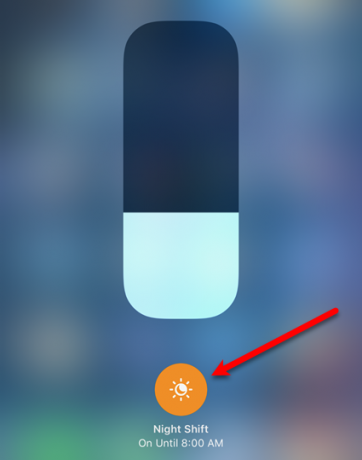
Az Éjszakai műszak beállításainak eléréséhez ugorjon a Beállítások> Kijelző és fényerő> Éjszakai műszak. Itt bekapcsolhat Ütemezett hogy beállítsa az éjszakai műszak be- és kikapcsolásának ütemtervét. Te is Kézzel engedélyezve holnapig és állítsa be a Színhőmérséklet.
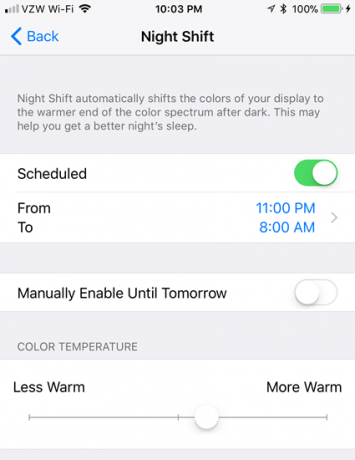
A Night Shift narancssárga árnyalatot ad a képernyőjének, amely valószínűleg nem mindenkinek tetszik.
Engedélyezze a Sötét módot iPhone-ján
Ha nem szereti a Night Shift üzemmód narancssárga árnyalatát, akkor van mód arra, hogy a Sötét módot iPhone-jára használja.
A Sötét mód lényegében megfordítja a képernyő színét, így fekete háttérré válik fehér vagy világosszürke szöveggel. A színek megfordításának képessége már hosszú ideje része az iOS-nek, mint a Klasszikus fordított választási lehetőség. Az Apple új opciót adott az iOS 11-hez, az úgynevezett intelligens invertálás.
A Smart Invert megfordítja az iPhone képernyő színét, akárcsak a Klasszikus fordított megtette. De ez az új fordított mód nem mindent megfordít. Nem fordítja vissza a képeket, a médiát és egyes olyan alkalmazásokat, amelyek sötét színstílusokat használnak, amint azt a lehetőség alatt is mondja.
A Smart Invert engedélyezéséhez lépjen a következőbe: Beállítások -> Általános -> Kisegítő lehetőségek -> Megjeleníti a szállásokat. Ezután kapcsolja be a Intelligens fordítás csúszka gomb.

Engedélyezze a sötét módot a Firefoxban
Ha szeretne szörfözni az interneten az ágyban, miközben elalszik, használhatja az ingyenes szolgáltatást Firefox böngésző és annak Night Mode funkciója. A bekapcsoláshoz érintse meg a képernyő gombot a képernyő alján.

Húzza balra a menü felbukkanását.

Ezután koppintson a elemre Éjszakai mód.

A böngészőablak fő része elsötétül, de a fülsor nem.

A Dolphin böngészőnek van egy Éjszakai mód funkció.
Sötét mód engedélyezése a Safari alkalmazásban (csak olvasó módban)
Safari iOS rendszeren 15 Alapvető Safari iOS tippek és trükkök az iPhone felhasználók számáraMeglepően sok hasznos művelet a Safari alkalmazáson az iOS rendszeren a hosszú megnyomások, gesztusok és a 3D Touch mögött rejtőzik. Olvass tovább nincs hivatalos sötét mód vagy sötét témája. De van egy megoldás, hogy Sötét módot kapjanak a Safari-ba.
Keresse meg az elolvasni kívánt cikket, majd koppintson a elemre Olvasó nézet gomb a címsor bal oldalán.

Ezután érintse meg a betűkészlet ikont a címsor jobb oldalán.

Közvetlenül a betűtípusok listája felett koppintson a fekete körre.

A háttér fekete és a szöveg világosszürke lesz. A bezáráshoz érintse meg bárhol a felbukkanó betűtípus ablakot.

A görgetés során csak a fekete háttér és a szürke szöveg jelenik meg Olvasó nézet. A képeket nem fordítják meg. Normál színben jelennek meg a fekete háttér előtt.
Kikapcsolni Olvasó nézet hogy visszatérjen a normál fénymódba.
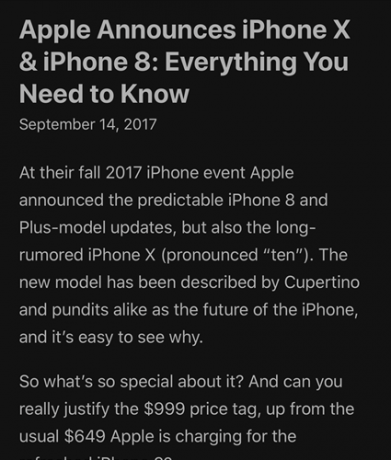
Sötét mód engedélyezése a harmadik féltől származó alkalmazásokban
A harmadik féltől származó alkalmazások a Sötét Mód vagy a sötét téma saját változatát is kínálják. Például, ha nyitva van egy könyv, akkor koppintson a képernyő közepére, majd a tetején található betűtípus-ikonra. Megjelenik egy felugró ablak, amely lehetővé teszi a betűtípus, a betűméret, a távolság és az indoklás megváltoztatását.
Ugyanazon ablakon megérintheti a Fekete jelölőnégyzetet, hogy a megnyitott könyvek háttere fekete legyen, a szöveg pedig fehér.
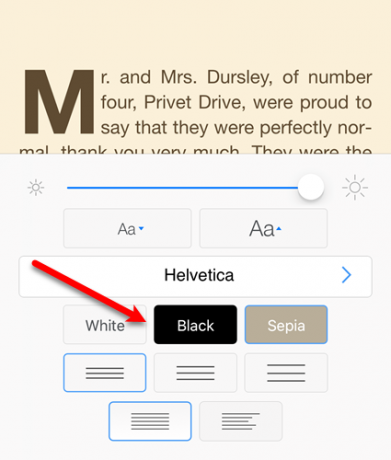
Adj egy kis szünetet a szemének
Keressen sötét módot vagy sötét témát más alkalmazásokban, amelyeket éjszaka használ az iPhone-on. Szemed köszönöm.
Felfedezte más módjait is a sötét mód vagy a sötét téma engedélyezéséhez iPhone-on? Mely más alkalmazásokban használta az Éjszakai módot? A megjegyzésekben tudassa velünk felfedezéseit és tapasztalatait.
Kép jóváírás: anabgd /depositphotos
Lori Kaufman egy szabadúszó műszaki író, aki a kaliforniai Sacramento területén él. Készülék- és tech-geek, akik szeretnek sokféle témáról írt cikkeket írni. Lori szereti a rejtélyek olvasását, a keresztszemes varrást, a zenei színházat és a Doctor Who-t is. Kapcsolatba léphet Lori-val a LinkedIn-en.